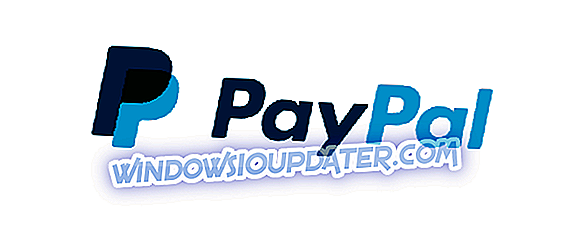Die Installation der neuesten Treiber auf Ihrem Windows 10-PC ist entscheidend, wenn Sie maximale Leistung und Stabilität gewährleisten möchten. In einigen Fällen können jedoch Probleme mit Treibern auftreten, und Sie müssen möglicherweise bestimmte Treiber von Ihrem PC entfernen. Wenn Sie Probleme mit Ihrer Grafikkarte haben und deren Treiber entfernen müssen, ist möglicherweise ein Tool namens DDU: Display Driver Uninstaller interessant.
Display Driver Uninstaller ist ein großartiges Tool. In diesem Artikel werden die folgenden Probleme behandelt:
- Deinstallation der Nvidia-Treiber Windows 10 - Wenn Sie Probleme mit Ihren Nvidia-Treibern haben, sollten Sie sie mit diesem Tool vollständig deinstallieren können.
- So verwenden Sie DDU - Display Driver Uninstaller ist ein einfach zu verwendendes Werkzeug. In diesem Artikel zeigen wir Ihnen, wie Sie es richtig verwenden.
- Display Driver Uninstaller AMD, Intel, Nvidia - Display Driver Uninstaller kann fast jeden Grafikkartentreiber von Ihrem PC entfernen. Das Tool funktioniert vollständig mit AMD-, Nvidia- und Intel-Treibern.
- Abgesicherter Modus des Treiber-Deinstallationsprogramms anzeigen - Um einen bestimmten Treiber zu entfernen, wird empfohlen, diesen aus dem abgesicherten Modus zu entfernen. Display Driver Uninstaller kann automatisch in den abgesicherten Modus wechseln und den problematischen Treiber von Ihrem PC entfernen.
- Nvidia Display-Treiber zum Löschen alter Versionen - Wenn Sie alte Versionen von Nvidia-Treibern vollständig löschen möchten, ist Display Driver Uninstaller möglicherweise das perfekte Tool für Sie.
- Display Driver Uninstaller Portable - Display Driver Uninstaller ist eine vollständig portable Anwendung, die Sie nicht installieren müssen, um sie auszuführen.
- Deinstallation des AMD-Display-Treibers - Wenn Sie Probleme mit dem AMD-Display-Treiber haben und Sie ihn vollständig von Ihrem PC entfernen möchten, ist Display Driver Uninstaller das perfekte Tool für Sie.
Was ist Display Driver Uninstaller und wie wird es unter Windows 10 verwendet?
- Was macht Display Driver Uninstaller?
- Entfernen Sie Ihren Grafikkartentreiber mit dem Display Driver Uninstaller
- Entfernen Sie Ihre Grafikkartentreiber aus dem abgesicherten Modus
Was macht Display Driver Uninstaller?
Display Driver Uninstaller ist eine Freeware-Drittanbieteranwendung zum Entfernen von Grafikkartentreibern. In einigen Fällen können Probleme mit Ihrer Grafikkarte auftreten. Um diese Probleme zu beheben, müssen Sie möglicherweise die Grafikkartentreiber neu installieren.
Sie können den Grafikkartentreiber jederzeit aus dem Geräte-Manager oder mithilfe des dafür vorgesehenen Deinstallationsprogramms entfernen. Mit dem Deinstallationsprogramm für Anzeigetreiber können Sie den Treiber jedoch gründlich von Ihrem PC entfernen. Bestimmte Treiber können Installationspakete oder Registrierungseinträge hinterlassen, wenn Sie sie deinstallieren. Mit dem Treiber-Deinstallationsprogramm werden jedoch alle mit Ihrer Grafikkarte verbundenen Dateien einschließlich der Installationspakete und Registrierungseinträge entfernt.
Es kann vorkommen, dass Sie den Grafikkartentreiber aufgrund eines bestimmten Fehlers in Windows 10 nicht deinstallieren können. Aus diesem Grund können Tools wie Display Driver Uninstaller hilfreich sein. Wenn Sie befürchten, dass der aktuell installierte Treiber Probleme auf Ihrem System verursacht, können Sie ihn mithilfe dieses Tools vollständig von Ihrem PC entfernen.
Da dies ein so leistungsfähiges Werkzeug ist, sollten Sie vor der Verwendung einen Systemwiederherstellungspunkt erstellen. Falls beim Entfernen des Treibers etwas schief geht, können Sie Ihr System mithilfe des Systemwiederherstellungspunkts problemlos wiederherstellen. Es wird außerdem empfohlen, das Deinstallationsprogramm für Anzeigetreiber zur Liste der Ausschlüsse in Ihrer Antivirensoftware hinzuzufügen, damit Sie beim Entfernen des Treibers die vollständige Kontrolle über Ihr System haben.
Entfernen Sie Ihren Grafikkartentreiber mit dem Display Driver Uninstaller
Display Driver Uninstaller funktioniert mit Nvidia-, AMD- und Intel-Treibern. Um einen Treiber von Ihrem System zu entfernen, müssen Sie folgende Schritte ausführen:
- Laden Sie die neueste Version des Display Driver Uninstaller herunter.
- Das Tool wird als 7-Zip-Archiv heruntergeladen. Suchen Sie die heruntergeladene Datei und doppelklicken Sie darauf.

- Nun werden Sie aufgefordert, das Tool zu extrahieren. Wählen Sie den Extraktionsort und klicken Sie auf Extrahieren .

- Doppelklicken Sie nach dem Extrahieren des Tools auf das Symbol Treiber-Deinstallationsprogramm anzeigen, um es zu starten.

- Es sollte eine Warnmeldung angezeigt werden, dass das Tool im abgesicherten Modus empfohlen wird. Sie können den abgesicherten Modus starten, indem Sie einfach die Option Abgesicherter Modus aus dem Startmenü wählen. Nachdem Sie den abgesicherten Modus ausgewählt haben, klicken Sie auf die Schaltfläche Reboot . Sie können die Anwendung auch ohne den abgesicherten Modus ausführen, indem Sie einfach die Option Normal aus dem Startmenü wählen. Wenn das Treiber-Deinstallationsprogramm angezeigt wird, werden im Protokoll die Informationen zu Ihrer Grafikkarte angezeigt. Sie können den Grafikkartentreiber auch aus dem Menü rechts auswählen. In den meisten Fällen sollte Display Driver Uninstaller Ihren Grafikkartentreiber jedoch automatisch erkennen.
- Auf der linken Seite sehen Sie drei Schaltflächen. Wenn Sie einen neuen Treiber für Ihre Grafikkarte installieren, klicken Sie einfach auf die Schaltfläche Reinigen und neu starten . Wenn Sie eine neue Grafikkarte installieren, können Sie den Treiber mit dem Clean and shutdown button entfernen und den PC ausschalten. Es gibt auch eine Option zum Bereinigen des Treibers ohne Neustart des Systems. Diese Option kann jedoch manchmal zu geringfügigen Problemen mit Ihrem PC führen.

- Warten Sie, nachdem Sie die gewünschte Option ausgewählt haben, während Treiber-Deinstallationsprogramm anzeigen den Treiber entfernt.
Nach dem Neustart des PCs wird Ihr Bildschirmtreiber vollständig entfernt und alle treiberbezogenen Probleme mit Ihrer Grafikkarte werden behoben. Jetzt müssen Sie nur einen neuen Treiber für Ihre Grafikkarte installieren und prüfen, ob das Problem behoben ist.
Entfernen Sie Ihre Grafikkartentreiber aus dem abgesicherten Modus
Wenn Sie nicht über den Display Driver Uninstaller auf den abgesicherten Modus zugreifen können, können Sie das Tool direkt im abgesicherten Modus ausführen. Um den abgesicherten Modus zu aktivieren, müssen Sie Folgendes tun:
- Klicken Sie auf die Schaltfläche Start, halten Sie die Umschalttaste gedrückt, und klicken Sie auf die Ein- / Ausschalttaste. Während Sie die Umschalttaste gedrückt halten, wählen Sie die Option Neustart .

- Wenn Ihr PC neu gestartet wird, wählen Sie Fehlerbehebung> Erweiterte Optionen> Starteinstellungen und klicken Sie auf die Schaltfläche Neustart .
- Sie sehen eine Liste mit Optionen. Wählen Sie eine beliebige Version des abgesicherten Modus aus, indem Sie die entsprechende Nummer auf Ihrer Tastatur drücken.
- Führen Sie nach dem Start des abgesicherten Modus das Display Driver Uninstaller aus, und folgen Sie den obigen Anweisungen, um den Bildschirmtreiber zu löschen.
Wie Sie sehen können, ist Display Driver Uninstaller ein einfaches, aber leistungsfähiges Werkzeug. Um es verwenden zu können, müssen Sie es nicht auf Ihrem PC installieren. Das bedeutet, dass Sie dieses Tool problemlos auf jedem PC ausführen können. In Bezug auf die Kompatibilität ist Display Driver Uninstaller vollständig mit älteren Windows-Versionen kompatibel und unterstützt sowohl 32-Bit- als auch 64-Bit-Systeme.
Es muss auch erwähnt werden, dass dieses Tool mehrere Sprachen unterstützt. Daher ist es möglich, dass Ihre Muttersprache in der Liste der Übersetzungen verfügbar ist. Schließlich ist dieses Tool relativ leicht und benötigt nicht viel von Ihren Computerressourcen, sodass Sie es auf fast jedem Computer ohne Probleme ausführen können.
Display Driver Uninstaller ist ein äußerst nützliches Tool, insbesondere wenn Sie Probleme mit Ihrer Grafikkarte haben und alle Spuren Ihrer alten Display-Treiber entfernen müssen. Da dieses Tool ziemlich einfach ist, ist es sowohl für fortgeschrittene Benutzer als auch für grundlegende Benutzer von Nutzen.